Deljenje vsebine med napravami
Obstaja veliko načinov za skupno rabo vsebine med napravami Apple. Uporabite AirDrop za skupno rabo datotek, fotografij, gesel in drugega ali kopirajte in prilepite med napravami s funkcijo Universal Clipboard.
Delite datoteke in še več z AirDrop
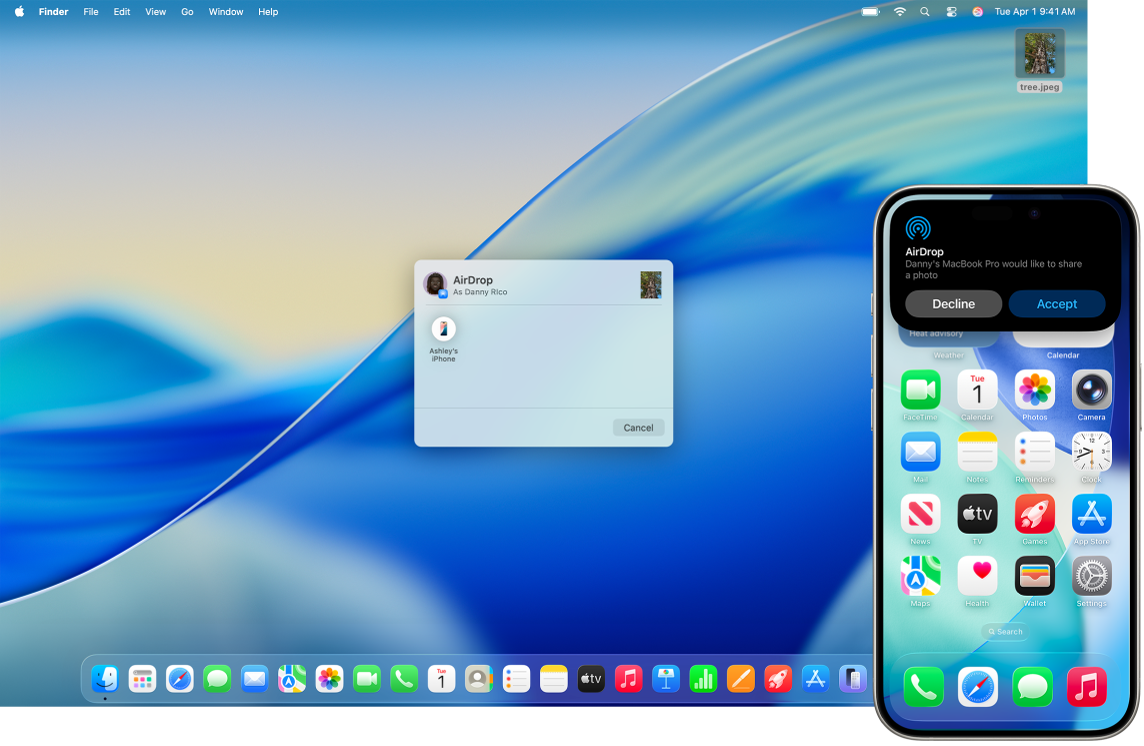
Funkcija AirDrop olajša skupno rabo podatkov z bližnjimi napravami Mac, iPhone ali iPad. Napravam ni treba deliti istega računa Apple.
Vklopite AirDrop. Kliknite 

Pošljite datoteko. Kliknite element, ki ga želite poslati, kliknite 
Z aplikacijo Finder lahko kliknete tudi 
Namig: Če v oknu AirDrop ni prikazan prejemnik, se prepričajte, da je v obeh napravah vklopljena funkcija AirDrop, povezava Wi-Fi in povezava Bluetooth ter da sta napravi druga od druge oddaljeni največ 9 metrov. Če prejemnik uporablja starejši računalnik Mac, poskusite klikniti »Don’t see who you’re looking for?«.
Prejemanje elementov prek funkcije AirDrop. Ko vam nekdo v računalnik Mac pošlje element prek funkcije AirDrop, se prikaže obvestilo AirDrop, v katerem lahko izberete, ali ga želite sprejeti. Nekateri elementi se samodejno shranijo v mapo Prenosi. Za druge lahko izberete lokacijo – fotografijo lahko na primer shranite v mapo Prenosi ali jo odprete v aplikaciji Fotografije.
Več informacij. Glejte Uporaba funkcije AirDrop za pošiljanje elementov v bližnje naprave Apple.
Uporaba funkcije Handoff v računalniku Mac
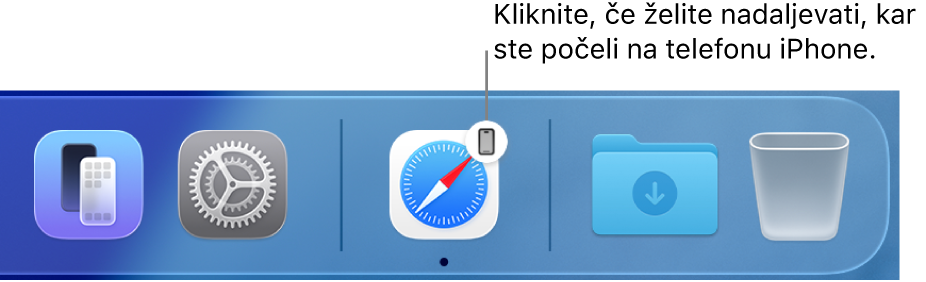
S pomočjo funkcije Handoff lahko na eni napravi nadaljujete, kjer ste v prejšnji napravi končali. Začnite klic FaceTime v iPhonu, nato pa prenesite klic v računalnik MacBook Pro, ko se vrnete za mizo. Ali delajte na predstavitvi v računalniku MacBook Pro in jo nadaljujte v iPadu. Funkcija Handoff deluje z aplikacijami FaceTime, Safari, Pošta, Koledar, Stiki, Zemljevidi, Sporočila, Zapiski, Opomniki, Keynote, Številke in Strani.
Vklopite funkcijo Handoff v računalniku MacBook Pro. Odprite Nastavitve sistema, kliknite Splošno v stranski vrstici, kliknite AirDrop & Handoff in nato izberite možnost »Omogoči funkcijo Handoff med tem Macom in mojimi napravami iCloud«.
V napravi iOS ali iPadOS vklopite funkcijo Handoff. Pojdite v Settings > General > Handoff in tapnite, da izklopite funkcijo Handoff. Če možnost ni prikazana, vaša naprava ne podpira funkcije Handoff.
Vklopite funkcijo Handoff v uri Apple Watch. V aplikaciji Apple Watch v iPhonu pojdite v Settings > General in nato tapnite, da vklopite možnost Enable Handoff.
Prenos dejanj med napravami Za večino dejavnosti, ko so računalnik MacBook Pro in druge naprave blizu drug druge, se v vrstici Dock prikaže ikona, ko to dejavnost lahko predate. Kliknite ikono za prenos med napravami.
Če želite v aplikaciji FaceTime predati klic iz vašega iPhona ali iPada v računalnik MacBook Pro, kliknite 

Več informacij. Glejte Prenos opravil med napravami Apple.
Kopiranje in lepljenje med napravami.
Kopirajte vsebino z ene naprave in jo prilepite v drugo napravo v bližini v kratkem časovnem obdobju. Vsebina vašega odložišča je poslana prek omrežja Wi-Fi in dana na voljo vsem napravam Mac, iPhone, iPad in iPod, v katere ste vpisani z istim računom Apple in v katerih je omogočena funkcija Handoff ter povezavi Wi-Fi in Bluetooth.
Več informacij. Glejte Kopiranje in lepljenje vsebine med napravami Apple.
Uporabite iPhone za fotografiranje v računalniku Mac.
Kamera Continuity Camera v računalniku Mac vam omogoča, da uporabite iPhone kot dodatno kamero za računalnik Mac. iPhone kamero lahko uporabite za fotografiranje, da fotografije vstavite v dokumente ali jih shranite v Mac.
Vstavljanje slike ali skeniranega dokumenta. S kamero iPhona, iPada ali iPod touch skenirajte dokumente ali fotografirajte nekaj v bližini. Slika se takoj prikaže v računalniku Mac. V aplikaciji, kot je Pošta, Zapiski ali Sporočila, izberite, kam naj gre slika, izberite Datoteka (ali Vstavi) > Uvozi iz iPhona ali iPada, izberite Fotografiraj ali Skeniraj dokumente in nato fotografirajte ali skenirajte sliko v napravi iOS ali iPadOS. Tapnite Uporabi fotografijo ali Obdrži skenirano vsebino. Če želite poskusiti znova, lahko tapnete Retake.
V aplikaciji, kot je Pages, izberite, kam želite vstaviti sliko, nato pa kliknite skupaj s tipko Control, izberite »Import image« in fotografirajte. Pred fotografiranjem boste morda morali izbrati napravo.
Opomba: Če želite skenirati dokument z napravo iOS ali iPadOS, povlecite okvir, dokler v njemu ni prikazano, kar želite prikazati, tapnite Keep Scan in nato tapnite Save. Tapnite Retake, da znova skenirate vsebino.
Fotografija ali skeniran dokument se prikaže na želenem mestu v dokumentu.
Več informacij. Glejte Vstavljanje skic, fotografij in skenirane vsebine iz iPhona ali iPada v Macu.